Download
De Visionplanner Studio software kan op deze pagina worden gedownload.
Om het pakket Visionplanner te kunnen downloaden heeft u een licentienummer nodig, deze vult u in het invoerveld in en vervolgens kunt u het pakket downloaden.
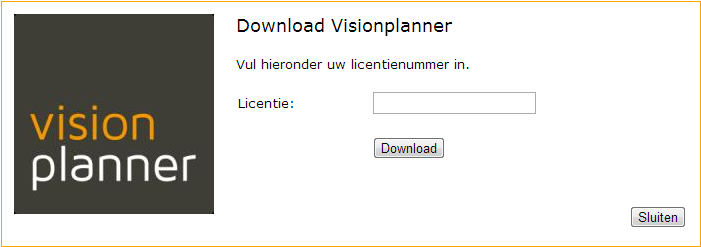
Installatie
De installatie van Visionplanner kan gestart worden door het gedownloade bestand uit te voeren. Verschijnt er een beveiligingswaarschuwing klik dan op 'Ja'. Wanneer er geen beheerdersrechten op de PC zijn zal Visionplanner geïnstalleerd worden in een gebruikers specifieke map op de computer. Voor een installatie op een normale computer raden we aan om de installatie map te laten staan op de standaard aangegeven waarde. De installatie wordt in enkele seconden voltooid.
Om Visionplanner te installeren of een Update, is het noodzakelijk dat alle bestanden in de installatie map van Visionplanner overschreven kunnen worden. Er mogen dus op een netwerk geen andere gebruikers in Visionplanner aan het werk zijn als er een update of installatie wordt uitgevoerd.
Op een terminal server kan het gebeuren dat de bestanden niet overschreven kunnen worden ondanks dat er geen gebruikers in Visionplanner aan het werk zijn of de bestanden op een andere mannier schrijf beveiligd zijn. Installeer de update in dat geval handmatig via de bij LiveUpdate van VisionPlanner op een server beschreven procedure.
De installatie wordt alleen gedaan in de aangegeven map, er wordt dus niets in de windows mappen of de root o.i.d. geschreven. In de systeem instellingen op de computer (Het Register) slaat Visionplanner alleen instellingen en de licentie op. Dat gebeurt altijd in het profiel van de gebruiker.
Installatie op netwerk
Een netwerkbeheeder kan zelf kiezen of hij Visionplanner op elke computer of server apart installeert of één keer op een programma share waarvannaf het programma gestart wordt. Voor Visionplanner maakt dat geen verschil. Wat bij de keuze in het oog gehouden moet worden is het installeren van de updates. Wordt Visionplanner op één share gezet dan heeft dat als voordeel dat een update ook direct overal beschikbaar is. Wordt Visionplanner op meerdere machines apart geïnstalleerd dan moet een update ook op alle machines apart uitgevoerd worden.
Voor installatie op een netwerk kan het pad aangepast worden zodat op een netwerkschijf geïnstalleerd wordt. Let wel op dat als u meerdere Visionplanner versies heeft, deze dienen in verschillende mappen geïnstalleerd te worden. Eventueel kan voor aangepaste/netwerk installatie gekozen worden. Normaal worden er op de PC instellingen gemaakt voor de-installatie van het programma en registratie van bestandstypen. Voor een netwerkinstallatie kunnen deze uitgeschakeld worden. Vaak is het ook niet nodig om na de installatie direct het programma te starten omdat dat op een computer van een gebruiker moet gebeuren.
Er hoeft voor Visionplanner geen aparte installatie op de werkstations plaats te vinden. De snelkoppeling naar het programma op de netwerkschijf is voldoende om het programma op alle werkstations te kunnen starten. Eventueel kan een systeembeheerder via Visionplanner.ini zorgen dat gebruikers sommige zaken niet zelf kunnen uitvoeren.
Een veel gebruikte term tegenwoordig is virtualisatie. Dit is een techniek waarbij servers niet meer fysiek op één machine geïnstalleerd staan, maar een platform van computers wordt gebruikt wordt waarop één of meer servers staan. Het voordeel van zo'n constructie is dat als er een fysieke computer uitvalt (bijvoorbeeld door een defect) dat andere machines de functies over kunnen nemen zonder dat de server die de klanten zien uitvalt. Voor Visionplanner heeft is dat geen enkele belemmering, Visionplanner ziet gewoon een server en het maakt niets uit wat voor een platform technnieken daar achter zitten.
Installatie onder Windows Terminalserver/Citrix
Ook onder Windows terminal server kan het programma gewoon geïnstalleerd worden. Zijn er meerdere servers dan kan de programmamap eenvoudig gekopieerd worden naar de andere server, er hoeft niet per sé een installatie plaats te vinden op elke server. Ook op een terminal server vindt de registratie plaats door de gebruiker zelf.
Worden er zwevende profielen gebruikt wordt de licentie vervolgens automatisch meegenomen naar andere servers. Als het profiel niet blijft bestaan dan moet de gebruiker telkens opnieuw registeren.
LiveUpdate van VisionPlanner op een server
Wanneer Visionplanner op een server is geïnstalleerd, is het vaak niet mogelijk voor de gebruikers om een update uit te voeren. Het is voor hen wel mogelijk om de update functie in Visionplanner op te starten, dit zodat ze kunnen controleren of er een update beschikbaar is. Er wordt echter daarna een melding getoond dat het niet mogelijk is om de update daadwerkelijk te installeren. De systeembeheerder zal in zo'n geval moeten worden ingeschakeld om de update uit te voeren.
Door het registratiesysteem van Visionplanner is het meestal niet mogelijk voor die systeembeheerder om zelf het programma te starten en zo de LiveUpdate uit te voeren. De manier waarop hij of zij dan toch een update kan installeren is om de update handmatig op te halen. Dit kan vanaf deze website via het menu download. Als het licentienummer van de gebruiker wordt ingetikt dan wordt automatisch de juiste en meeste recente versie van Visionplanner opgehaald.
De systeembeheerder kan deze installeren door het opgehaalde bestand uit te voeren en over de bestaande installatie heen te installeren.
LiveUpdate van VisionPlanner onder terminal-server
Wanneer een LiveUpdate van één van Visionplanner-producten wordt uitgevoerd, kan er een foutmelding verschijnen met betrekking tot de "install mode". Dit betekent dat u niet rechtstreeks installaties van programma's kunt uitvoeren anders dan via "Add/Remove Programs" in het configuratiescherm.
Ten eerste is het aan te raden dat installaties in een Windows terminal-serveromgeving uitgevoerd worden door een systeembeheerder met administrator rechten. Om toch een LiveUpdate uit te kunnen voeren, kunt u de server handmatig in de install-modus schakelen.
Start hiervoor de "Command prompt" vanuit de programmagroep "Accessories" en typ daar het commando "change user /install" in. De LiveUpdate in VisionPlanner zou nu juist moeten verlopen.
Typ in de command prompt nu nog het command in: "Change user /execute" om alles weer in de normale stand terug te zetten.
Registratie
Na de installatie start normaal direct het programma. Is het programma nog niet geregistreerd start het programma met het registratiescherm. Visionplanner licenties worden opgeslagen in
het profiel van de gebruiker op de computer. De meeste licentienummers zijn persoonlijk en slechts door één persoon te registreren. Het is voor bedrijven mogelijk om een lokatie licentie aan te schaffen. In dat geval kunnen alle medewerkers hetzelfde licentienummer gebruiken, elke gebruiker moet wel altijd zelf de registratie uitvoeren. Er is geen mogelijkheid dat de beheerder voor alle gebruikers vast de registratie uitvoert. Na het invullen van het nummer wordt door het programma het nummer geverifieerd via internet.
Als het programma door beveiligingsinstellingen geen direct contact kan maken met het internet, kan ook de handmatige optie gekozen worden. Als er vervolgens op de link in het scherm geklikt wordt zal de registratie via de internet browser worden uitgevoerd. Het controlecijfer kan dan eenvoudig in het programma gekopieerd worden.
Is er op de computer helemaal geen internet verkeer mogelijk dan kan de registratie ook op een andere PC of telefonisch door ons uitgevoerd worden. Alle gegevens moeten dan overgetypt
worden op de site.
Op een netwerk kan het programma wel op meerdere computers geïnstalleerd worden maar wel slechts door één persoon. Als er in zo'n geval niet gebruik gemaakt wordt van 'zwevende profielen' kan het wel zijn dat de gebruiker op elke PC eenmalig opnieuw de registratie moet uitvoeren.
Via het bestand Visionplanner.reg kan een systeembeheerder het registreren door de gebruikers wat eenvoudiger maken.
Registratie door de systeembeheerder
Als een systeembeheerder de registratie zelf uitvoert betekent dat dat hij/zij een licentie nummer vastlegt. Dat nummer kan dus niet meer gebruikt worden door een 'normale' gebruiker! Wij raden af om dit te doen. Als het registratie scherm verschijnt betekend dit dat het programma goed geïnstalleerd is.
Registreert de systeembeheerder toch een licentie dan kan die de licentie zelf weer vrijgeven via Help - Licentie - Verwijder licentie.
Data bestanden
De gegevens van Visionplanner staat in aparte bestanden met verschillende extensies. Deze bestanden kunnen net als bijvoorbeeld Microsoft Word documenten overal opgeslagen en bewerkt worden waar een gebruiker kan schrijven.
Hoe klanten de mappen indelen waar ze de bestanden opslaan is geheel aan hen zelf.
Ik kan de help niet lezen
Microsoft heeft voor verschillende Windows versies een security patch uitgebracht. Dit komt hoofdzakelijk naar voren wanneer de help vanaf een netwerkschijf gestart wordt. Dit ongemak is veroorzaakt door een Servicepack. Om deze helpbestanden (.chm) alsnog te kunnen lezen, dient u dit type bestanden te activeren. Dat kan door in Visionplanner in het menu Extra - Instellingen te kiezen voor 'Help-Deblokkeren'.
.png?height=120&name=2024%20Visionplanner%20nieuw%20logo%20wit%20(336x35).png)